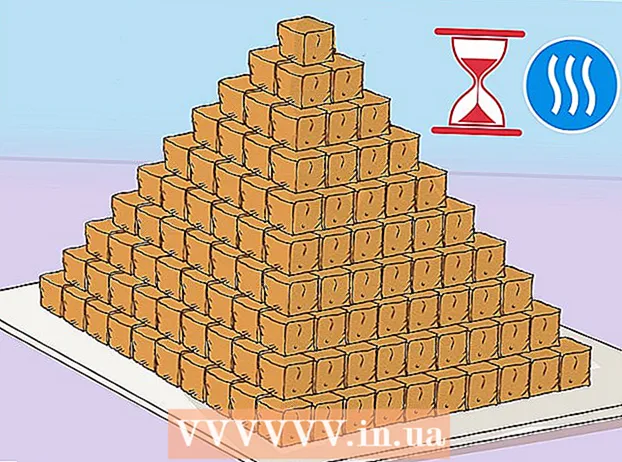Автор:
Janice Evans
Дата На Създаване:
27 Юли 2021
Дата На Актуализиране:
23 Юни 2024

Съдържание
- Стъпки
- Метод 1 от 3: Вмъкване на връзка в имейл или блог
- Метод 2 от 3: Вмъкване на връзка в документи
- Метод 3 от 3: Вмъкване на връзка в HTML
- Съвети
- Какво ти е необходимо
Сайтовете са свързани помежду си чрез мрежа от връзки. Връзките се използват на почти всички видове сайтове: обикновени сайтове, социални медии, дори документация и имейл. Връзката може да бъде споделена в текстово съобщение - щракването върху връзката отвежда читателя до желаната страница или документ.
Стъпки
Метод 1 от 3: Вмъкване на връзка в имейл или блог
 1 Отворете браузъра си. Отидете на страницата, към която искате да се свържете.
1 Отворете браузъра си. Отидете на страницата, към която искате да се свържете.  2 Изберете с мишката текста в адресната лента на браузъра. След това щракнете върху избрания текст с десния бутон на мишката и изберете „Копиране“ в менюто, което се отваря.
2 Изберете с мишката текста в адресната лента на браузъра. След това щракнете върху избрания текст с десния бутон на мишката и изберете „Копиране“ в менюто, което се отваря.  3 Отворете нов раздел. Отидете във входящата си поща (Gmail, Outlook, Yahoo). Този метод ще работи и за поставяне на връзка в WordPress или друг сайт, който има лента с инструменти за форматиране на текст.
3 Отворете нов раздел. Отидете във входящата си поща (Gmail, Outlook, Yahoo). Този метод ще работи и за поставяне на връзка в WordPress или друг сайт, който има лента с инструменти за форматиране на текст.  4 Въведете своя имейл или публикация в блога. Когато стигнете до точката, където искате да вмъкнете връзката, щракнете върху иконата Връзка с две връзки.
4 Въведете своя имейл или публикация в блога. Когато стигнете до точката, където искате да вмъкнете връзката, щракнете върху иконата Връзка с две връзки.  5 Поставете курсора над адресния ред. Щракнете с десния бутон и изберете Поставяне.
5 Поставете курсора над адресния ред. Щракнете с десния бутон и изберете Поставяне.  6 Задръжте курсора на мишката над полето за описание. Въведете текста, който ще се показва в връзката. Изберете една от двете опции:
6 Задръжте курсора на мишката над полето за описание. Въведете текста, който ще се показва в връзката. Изберете една от двете опции: - Можете просто да поставите връзката тук отново. В този случай връзката ще изглежда като обикновен имейл адрес. Щракването върху връзката ще отведе читателя до дадения адрес.
- Можете също да въведете текст в полето за описание, например „Прочетете повече“ или „Щракнете тук“, а когато щракнете върху този текст, четецът също ще бъде прехвърлен към връзката.
- Каквото и да напишете в полето за описание, когато кликнете върху връзката, връзката става синя и подчертава по подразбиране.
 7 Завършете вашето писмо или публикация. Изпратете имейл или публикувайте публикация. Вашата връзка ще стане активна.
7 Завършете вашето писмо или публикация. Изпратете имейл или публикувайте публикация. Вашата връзка ще стане активна.  8 За да изтриете връзка, изберете реда с връзката в режим на редактиране и кликнете върху иконата под формата на отворени връзки.
8 За да изтриете връзка, изберете реда с връзката в режим на редактиране и кликнете върху иконата под формата на отворени връзки.
Метод 2 от 3: Вмъкване на връзка в документи
 1 Отворете текстов редактор. Копирайте връзката.
1 Отворете текстов редактор. Копирайте връзката. - Този метод работи и в Microsoft Excel и облачно хранилище като Google Drive.
- Някои програми, като най -новите версии на Microsoft Word, автоматично маркират всеки вмъкнат имейл адрес като връзка.
 2 Въведете необходимия текст. Поставете курсора там, където искате да вмъкнете връзката в текста.
2 Въведете необходимия текст. Поставете курсора там, където искате да вмъкнете връзката в текста.  3 Отидете в менюто на програмата, в секцията „Вмъкване“.
3 Отидете в менюто на програмата, в секцията „Вмъкване“. 4 Изберете „Връзка“ или „Хипервръзка“.
4 Изберете „Връзка“ или „Хипервръзка“. 5 Поставете копираната по -ранна връзка в полето за адрес.
5 Поставете копираната по -ранна връзка в полето за адрес. 6 Въведете желания текст в полето за описание. Натиснете „OK“ или „Enter“, за да вмъкнете връзката. За да редактирате връзка, изберете я и изберете Връзка в раздела Вмъкване.
6 Въведете желания текст в полето за описание. Натиснете „OK“ или „Enter“, за да вмъкнете връзката. За да редактирате връзка, изберете я и изберете Връзка в раздела Вмъкване.  7 Можете да го изтриете в същото меню, след като го изберете. Изберете „Премахване на връзка“ в диалоговия прозорец.
7 Можете да го изтриете в същото меню, след като го изберете. Изберете „Премахване на връзка“ в диалоговия прозорец.
Метод 3 от 3: Вмъкване на връзка в HTML
 1 Отворете страницата, към която искате да се свържете. HTML е език за маркиране на страници. Наличието на връзки на страницата го оптимизира за търсачките.
1 Отворете страницата, към която искате да се свържете. HTML е език за маркиране на страници. Наличието на връзки на страницата го оптимизира за търсачките.  2 Маркирайте адресната лента. Щракнете с десния бутон върху избрания текст и изберете Копиране. Можете също да използвате клавишни комбинации, например, за да копирате, като задържите клавиша „Control“, натиснете клавиша „C“.
2 Маркирайте адресната лента. Щракнете с десния бутон върху избрания текст и изберете Копиране. Можете също да използвате клавишни комбинации, например, за да копирате, като задържите клавиша „Control“, натиснете клавиша „C“. - Трябва да копирате целия ред, включително http: // www ..
 3 Отидете на страницата, където искате да вмъкнете връзката.
3 Отидете на страницата, където искате да вмъкнете връзката.- 4 Изберете мястото в текста, където искате да вмъкнете връзката. Натиснете „Enter“, за да поставите връзката на нов ред. За да вмъкнете връзка, използвайте маркера a>.
- 5 Въведете href =. Това е началният маркер.
- 6След знака за равенство вмъкнете референтния адрес в кавички и затворете маркера с триъгълна скоба. Например, href = ”http://www.example1.net”>.
- 7 Въведете текста, който ще се показва в линка, например: „Щракнете тук, за да продължите.” Вашият HTML код трябва да изглежда като href = http: //www.example1.net ”> Щракнете тук, за да продължите.
- Добавете затварящия маркер / a>. Цялата връзка трябва да изглежда като href = http: //www.example1.net ”> Щракнете тук, за да продължите. /A>. Повторете стъпките, за да вмъкнете връзката на друга страница
Съвети
- Връзката може да бъде и снимка. Принципът на връзката е същият като при текста. Изберете снимка, отидете в менюто "Вмъкване". Или щракнете върху иконата на връзката и въведете изображението или адреса на страницата в полето за адрес.
Какво ти е необходимо
- Мишка